Содержание
- 1 Настройки Крымтелекома
- 2 Настройки точки доступа для компьютера, раздачи интернета с телефона
- 3 Настройка Крымтелекома для умных и детских часов
- 4 Что делать, если не работает интернет
- 5 Как узнать остаток трафика
- 6 Как удешевить интернет
- 7 Скорость передачи/получения данных интернета
- 8 Настройка интернета в USB-модеме
- 9 Настройка подключения к интернету на Windows 7
- 10 Возможные ошибки
- 11 Видео по настройке интернета на Windows 7
- 12 Особенности при разных типах подключения
- 13 Порядок настройки
- 14 Настройка после переустановки Windows
После присоединения Автономной Республики Крым в состав России, появилась нужда в создании своего интернета и сотовой связи на территории полуострова. Одними из первых появились операторы Крымтелеком и Win mobile. Настройки сотовой связи и мобильного интернета у них несколько отличаются от того же Мегафона, Билайна, МТС и других операторов. К тому же существуют нюансы настройки на разных операционных системах (Android, iOS и Windows Mobile). В этом материале будет подробно рассказано, что такое Win mobile, как настроить связь этого провайдера и Крымтелекома на различных устройствах.
Настройки Крымтелекома
Этот оператор отличается от других тем, что он не присылает настройки точки доступа для мобильного интернет-соединения в автоматическом режиме новым абонентам и зарегистрированным в сети картам. Следовательно, заниматься этим нужно вручную. Процесс может отличаться в зависимости от операционной системы смартфона и ее версии, поэтому далее будет разобрано, как настроить интернет Вин мобайл и Крымтелеком на популярных ОС.
На IOS устройствах
Инструкция для настройки связи на Айфоне:
- Открыть «Параметры системы» и перейти в «Сотовую связь»;
- Найти в ней «Параметры данных», в которых будет пункт «Сотовая сеть передачи данных»;
- При создании новой точки доступа APN на Айфоне нужно указать в одноименной графе значение «internet.ktkru.ru», а остальные поля с паролем и именем пользователя не трогать;
- Сохранить изменения.
После этого можно начать пользоваться интернетом.
На Android устройствах
Чтобы вручную настроить точку доступа на Андроид необходимо:
- Перейти в Меню и найти там «Настройки»;
- В них выбрать пункт «Еще», если нет прямого доступа к «Мобильной связи» и найти ее там;
- Выбрать «Точка доступа» APN и создать новую точку доступа;
- Установить любое имя, а в графе APN указать «internet.ktkru.ru» без кавычек;
- Прокси, пароль, порт и имя оставляют пустыми;
- MCC обязательно устанавливают 250;
- MNC обязательно устанавливают 34;
- В качестве протокола интернета следует выбрать «IPv4/IPv6»;
- Аутентификационный тип должен иметь значение «Нет» или «PAP»;
- Тип точки APN должен быть «Интернет» или «default»;
- После этого требуется сохранить все настройки и перезагрузить смартфон.
На Windows Phone
Для пользователей смартфонов на этой ОС инструкция будет следующей:
- Найти «Параметры» и выбрать в них раздел «Сети и беспроводная связь»;
- Здесь открыть «Сотовая связь и Сим-карта» — «Параметры Сим-карты» — «Точка доступа APN»;
- Добавить новую точку доступа, заполнив только один параметр «Точка доступа», в который вставляется строка «internet.ktkru.ru» без кавычек;
- Сохранить настройки и перезагрузить смартфон.
Важно! Как видно, больше всего действий нужно совершитьна самой популярной операционной системе — Андроид. Но это не минус, так как эта ОС предоставляет самое больше количество возможностей конфигурирования беспроводного интернет-соединения.
Настройки точки доступа для компьютера, раздачи интернета с телефона
Обзор и настройка модема D-Link Dir-320
Если трафик будет использоваться для раздачи его на другие устройства с телефона или модема, то нужно создать точку доступа APN со следующими значениями:
- Название конфигураций: любое, которое больше по душе;
- Домашняя страница: абсолютно любая;
- Прокси сервер: оставить незаполненным;
- Тип соединения или канал связи: GPRS;
- Точка доступа APN: internet.ktkru.ru;
- Имя пользователя и пароль: оставить незаполненным.
Настройка Крымтелекома для умных и детских часов
Все большее и большее количество людей начинают использовать смарт-часы, которые являются отличным и многофункциональным дополнением к модным гаджетам по типу смартфонов или планшетов. Такие часы покупают и для детей, потому что многие из них обладают функцией GPS, что дает возможность просмотра местоположения ребенка. Единственная загвоздка заключается в том, что при использовании в них карточки от Крымтелеком, настройки не применяются автоматически.
В чем отличия между сетями 3G и 4G: особенности, преимущества и недостатки
Решение этой проблемы простое: так же как и в телефоне для настройки интернета Вин мобайл или Крымтелеком следует создать точку доступа своими руками. Для этого достаточно отправить специальную команду pw,123456,internet.ktk.ru#. Делается это с телефона на тот номер, который принадлежит сим-карте, которая установлена в часах.
Важно! Если настройка прошла успешно, то с часов придет ответное смс, которое будет свидетельствовать о принятых конфигурациях. После этого нужно перезагрузить часы и трафик появится.
Что делать, если не работает интернет
Генератор ников
Если интернет не работает при новой SIM-карте, то нужно просто настроить точку доступа в ручном режиме. Делается это при условии предварительной активации интернет-опции или соответствующего тарифа и его оплаты.
В случае старой карточки нужно в первую очередь проверить баланс. Если на нем недостаточно средств, то следует пополнить его на заявленную оператором сумму. После пополнения следует перезагрузить телефон. Если старую карточку начали использовать на новом смартфоне, то действия по созданию точки доступа те же самые.
Как узнать остаток трафика
Чтобы получить подробную информацию об остатке средств на своем балансе, а также об остатке тарифа, нужно просто набрать определенную сервисную комбинацию «*815#» без кавычек и нажать на зеленую трубку. Спустя пару секунд на экран будут выведены все данные.
Как удешевить интернет
У оператора Win mobile настройка интернета позволяет определенным образом удешевить интернет путем выбора определенных тарифов использования сотовой связи и мобильного интернета, а также возможности их отключить. Если подключен тариф «Свобода общения», то рекомендуется использовать для экономии интернет-трафика следующие полезные опции:
- «Онлайн День», которая уже есть в тарифе (выдает 10 Мегабайт трафика в день);
- «Онлайн Свобода» (выдает 50 Мегабайт трафика в день);
- «Онлайн месяц» (выдает 3.3 Гигабайта трафика в месяц);
- «Онлайн микс» (выдает 8 Гигабайт трафика в месяц).
Если расход по меркам мобильной связи достаточно велик, то рекомендуется обратить внимание на такие тарифы как «Твой» и «Форсаж», а также использовать безлимитный тарифный план.
Скорость передачи/получения данных интернета
Оператор предоставляет 2G интернет, максимальная скорость передачи и приема данных которого равна 236 Кбит/с. 3G работает с максимальной скоростью интернета в 42 Мбит/с, а также высокоскоростной 4G LTE стандарт, предоставляющий соединение на максимальной скорости и 75 Мбит/с.
Важно! Фактическая и номинальная скорость интернета могут сильно отличаться друг от друга и виной тому не только оператор, но и многие природные факторы: погодные условия (дождь, снег, ураган), особенности рельефа и отдаление от базовых станций передачи данных.
Настройка интернета в USB-модеме
Чтобы настроить доступ в глобальную сеть через специальный Wifi USB модем, работающий на стандартах GSM/UMTS/LTE и не привязанный к какому-то определенному оператору, нужно создать в нем новый интернет-профиль. Делается это после установки Сим-карты Win mobile в специальный слот-коннектор в модеме. При создании профиля вводятся следующие настройки:
- Имя (наименование): internet;
- Точка доступа APN: internet;
- Номер набора: *99***1#.
Данный аккаунт для предоставления доступа нужно сохранить и использовать в качестве аккаунта по умолчанию. После выполнения всех вышеперечисленных настроек требуется войти в приложение своего модема и нажать на кнопку «Подключить».
Стоит понимать, что в зависимости от марки и модели модема или роутера, данные, которые придется указывать и порядок его подключения, могут различаться. Если после выполнения всех настроек интернет по-прежнему не работает, то модем должен быть перезагружен и проверен еще раз. Если возникли другие трудности с подключением и настройкой, то рекомендуется обратиться в ближайший центр помощи клиентам оператора Win mobile за оперативной и квалифицированной помощью.
В данной статье был разобран вопрос, как настроить интернет Win mobile и Крымтелеком. Отличаются эти операторы от остальных тем, что не высылают своим новым абонентом автоматические настройки для доступа к мобильному интернету. Тем не менее, совсем не сложно сделать все настройки по обеспечению доступа через APN, с это задачей справится даже ребенок. Теперь вопроса о том, как подключить интернет вин мобайл быть не должно.
Данная инструкция пригодится тем, кто настраивает модем или роутер в режим моста (Bridge) или подключает кабель от интернета на прямую к компьютеру используя только сетевую карту. Настройка для всех случаев производится в режим высокоскоростного подключения (PPPoE).
Настройка подключения к интернету на Windows 7
Создание подключения
На рабочем столе или в меню «Пуск» откройте «Мой компьютер» , далее выберите «Панель управления».
Альтернативный запуск:
Далее найдите «Центр управления сетями и общим доступом».
Далее нажмите на вкладку «Настройка нового подключения или сети».
Выберете «Подключение к Интернету» и нажмите кнопку «Далее».
Нажмите на «Высокоскоростное (c PPPoE)».
Соединение с интернетом
В появившемся окне, поставьте галочки, как отмечено на картинке, чтобы сохранить пароль и не ошибиться при его вводе. Последняя галочка ставится опционально. Вам необходимо заполнить самые важные поля. Будьте внимательны, соблюдайте регистр (большие, маленький символы отличаются, пишите эти данные в точности, как предоставил их Вам провайдер).
- «Имя пользователя» — логин от доступа к интернету.
- «Пароль» — пароль от логина.
Все указанные реквизиты, Вам выдает провайдер при заключении договора, как правило данные реквизиты указаны у Вас в договоре или на специальной карточке доступа.
Нажимаем кнопку «Подключить», соединение с интернетом установлено.
Проверяйте работу интернета.
Возможные ошибки
Если при подключении возникла ошибка, рекомендую Вам ознакомится с наиболее частыми проблемами, по ссылке — Устранение типовых ошибок при подключении к интернету
Видео по настройке интернета на Windows 7
Нашли опечатку? Выделите текст и нажмите Ctrl + Enter
В Windows 7 процедура настройки глобальной сети проста, но самостоятельно выполняя ее в первый раз удобнее воспользоваться инструкцией.
Ниже представлено руководство с пошаговыми описаниями действий, которое поможет, без лишних затрат времени обеспечить свой домашний ПК подключением к всемирной паутине.
Содержание
Особенности при разных типах подключения
Сегодня используются несколько типов подключений к глобальной сети с применением различного вида устройств для реализации поставленной задачи.
Каждому типу присущи свои преимущества и определенные минусы, связанные с технологией осуществления соединения. Их настройка имеет незначительные различия, но принципы ее исполнения одинаковы.
Через роутер
Обладателям роутеров легче всего решить поставленный вопрос, так как сетевые параметры сохранены в микропрограмме прибора. Таким образом, после очередной переустановки Windows 7 на процесс настройки интернета в ПК уйдет не больше минуты.
Необходимо отметить, что даже чтение инструкции, которая пошагово описывает настройку, займет у пользователя больше времени.
Учитывая широкое распространение беспроводных маршрутизаторов, многие люди хорошо знакомы с их принципами работы. Условно роутеры можно разделить на следующие 5 видов:
- ADSL-маршрутизаторы, с подсоединением к линиям телефонной инфраструктуры;
- Маршрутизаторы с непосредственным соединением к оптоволокну;
- Мобильные модемы, предоставляемые сотовыми компаниями, использующие соединения типа 3G и 4G;
- Маршрутизаторы, подсоединяемые посредством Ethernet-технологии через WAN-разъем;
- Маршрутизаторы универсального типа, которые оборудованы для использования одновременно нескольких технологий.
ADSL
При наличии домашнего стационарного телефона пользователям целесообразно организовать доступ в сеть с использованием технологии ADSL.
Телефонная связь распространена в нашей стране, поэтому этот тип выхода в интернет пользуется популярностью, хотя уже считается устаревшим.
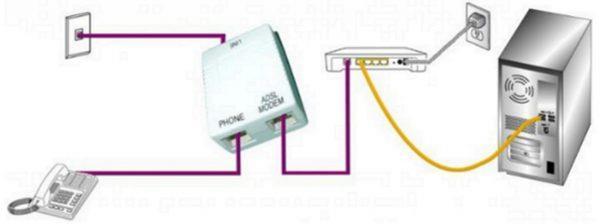
Специальное устройство под названием «Сплиттер» сепарирует сигнал и одновременно обеспечивает подключением стационарный телефон и компьютер.


Кабель
Кабель может подключаться непосредственно к сетевому адаптеру компьютера. В результате прямого подключения у пользователя отпадает необходимость в покупке дополнительных устройств.


При использовании оптического кабеля получается неоспоримое преимущество в скорости, которая может достигать 1 Gpbs. Конечно, она ограничивается не только типом используемого проводного подключения, но и видом сетевой карты, установленной в ПК.
Нередко встречается и подсоединение к глобалке через телевизионный кабель с применением «DOCSIS-технологии».
В случае использования такого вида соединения, в основном, поставщик интернета предоставляет специальный модем пользователю на выгодных условиях аренды.

Из главных плюсов следует отметить отсутствие необходимости дополнительных настроек, так как достаточно вставить в него коаксиальный провод от провайдера и аппарат начинает расшифровывать сигнал в цифровой.
Модем провайдера сотовой связи
С появлением стандартов 3G и 4G быстро получили распространение модемы сотовых операторов.
Если в компьютере имеется USB-порт, то установить такое оборудование самостоятельно сможет и начинающий пользователь.

К радости владельцев таких устройств, в них уже есть предустановленное ПО с введенными параметрами, в случае приобретения оборудования непосредственно у оператора связи, например, в «МТС» или «Мегафон».
В итоге, достаточно подключить свисток к компьютеру и установка программного обеспечения произойдет автоматически, то есть отсутствует необходимость в создании нового подключения. Все настройки укладываются в считанные секунды.
Порядок настройки
В Windows 7 содержатся все необходимые инструменты, чтобы настроить подключение. Порядок в незначительной мере отличается в зависимости от используемого типа соединения, но принципиально все можно свести к единой методике.
Интерфейс системы интуитивно понятен, поэтому один раз выполнив процедуру по инструкции, в дальнейшем при переустановке «Семерки» пользователь обычно выполняет действия практически не задумываясь.
Подготовительный этап
В рамках предварительных мероприятий перед настройкой интернет-подключения, требуется соответствующим образом подготовить компьютер.
Выполнение всего двух главных пунктов мероприятий позволит гарантировать успешную реализацию поставленной задачи.
Они включают в себя анализ оснащения ПК требуемыми аппаратными средствами, а также установку при необходимости программного обеспечения.
Во-первых, в случае отсутствия интегрированной в материнку или установленной в ПК сетевой карты, следует ее установить.
Также потребуется осуществить подключение остального оборудования, посредством которого пользователь планирует подсоединиться к глобальной сети, например, маршрутизатор, USB-модем и т.п.

При отсутствии доступа в интернет, установка драйверов осуществляется с компакт-дисков, которыми обычно комплектуется оборудование.
Лишь выполнив два вышеперечисленных пункта, допускается переходить к процедуре настройки.
Настройка соединения
Требуется исполнить следующие шаги:
- Щелкнуть «Пуск»;
- Клацнуть «Панель управления» (ПУ);
- В отобразившемся меню выставить в позиции «Просмотр» вариант «Категория»;
- Клацнуть «Центр управления сетями» (ЦУС);
- Затем в меню ЦУС кликнуть «Настройка нового подключения»;
- После этого Windows 7 предложит указать тип соединения, например, при подключении по технологии ADSL, следует клацнуть 1-ую графу в меню – «Подключение к Интернету», а в случае применения подключения через мобильный модем (3 или 4 G) потребуется кликнуть графу «Настройка телефонного подключения». Выделив нужный пункт, щелкнуть «Далее»;
- Далее клацнуть, например, «Высокоскоростное» либо, если применяется USB-модем, то по используемому 3G/4G-устройству;
- На следующем этапе необходимо воспользоваться договором с провайдером и вписать в отобразившееся меню авторизации параметры, выданные поставщиком услуг связи (имя и пароль);
- Клацнуть «Подключить»;
- Теперь можно пользователя поздравить, так как на этом этапе подключение уже будет осуществлено;
- Затем рекомендуется, чтобы упростить процедуру выхода в глобалку при следующих запусках ПК, вывести значок подключения на рабочий стол Windows 7;
- Вновь исполнить шаги из пунктов под номерами с 1-го по 4-ый этой инструкции и, запустив «ПУ», открыть меню «ЦУС»;
- Клацнуть «Изменение параметров адаптера»;
- Далее клацнуть ПКМ на подключении;
- Клацнуть «Создать ярлык»;
- «Семерка» выдаст небольшое предупреждение, с которым необходимо согласится и кликнуть виртуальную клавишу «Да»;
- Готово.
Настройки сетевого адаптера
Требуется выполнить такие последовательные действия:
- Исполнить действия, описанные в пунктах под номерами «12» и «13» из вышеприведенного пошагового руководства;
- Клацнуть ПКМ по созданному соединению и нажать строчку «Свойства»;
- Кликнуть «Протокол Интернета версии 4»;
- Щелкнуть по виртуальной клавише «Свойства»;
- В отобразившемся меню ввести параметры, указанные в контракте с поставщиком услуг связи;
- Готово.
Настройка после переустановки Windows
Каждая переустановка Windows сопровождается последующей настройкой соединения с глобальной сетью, так как ПК без доступа в интернет в современном мире это нонсенс.
Процедура ничем не отличается от приведенного выше пошагового руководства.
Выполнив описанные в ней действия один раз, в дальнейшем пользователь исполняет все действия полностью самостоятельно, так как «Семерка» отличается простым и интуитивно-понятным интерфейсом, который быстро запоминается даже начинающими пользователями.
Используемые источники:
- https://vpautinu.com/planshet_smartfon/ios/win-mobile-nastroyka-interneta
- https://znaiwifi.com/instrukciya/nastrojka-interneta-windows-7.html
- https://nastrojkin.ru/network/internet/kak-nastroit-internet-na-windows-7.html

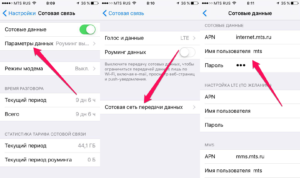
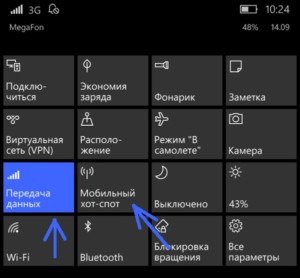
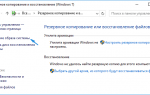 Как создать резервную копию Windows 10 и восстановить систему с её помощью
Как создать резервную копию Windows 10 и восстановить систему с её помощью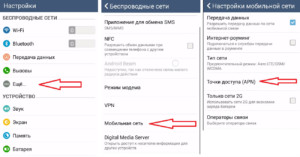
 Установка и включение мобильного Интернета на телефонах Samsung
Установка и включение мобильного Интернета на телефонах Samsung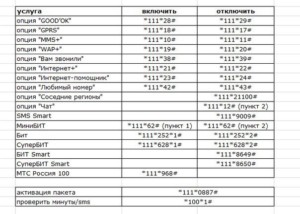
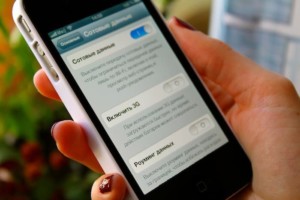
 Руководство по настройке интернета на Windows 10
Руководство по настройке интернета на Windows 10
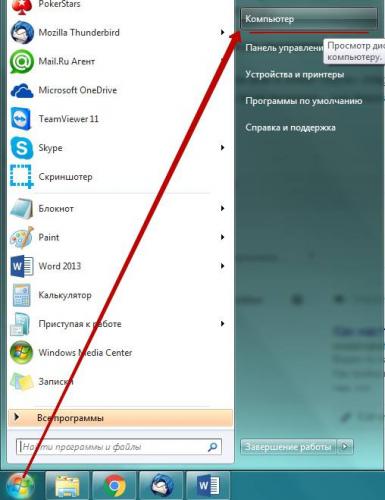

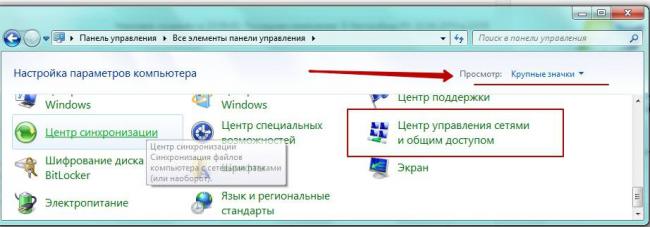
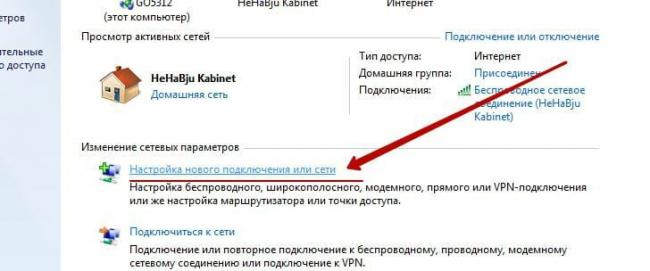
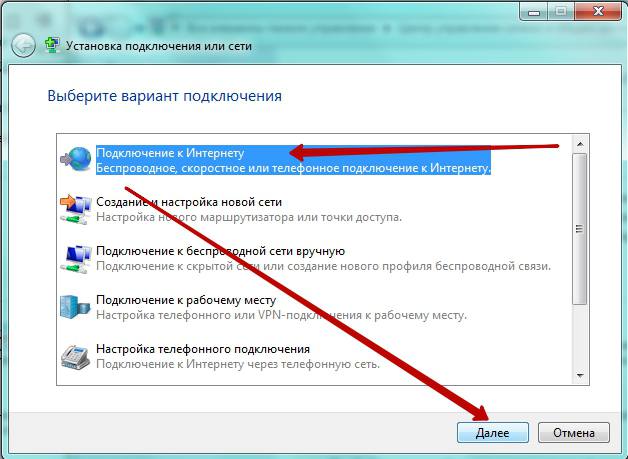
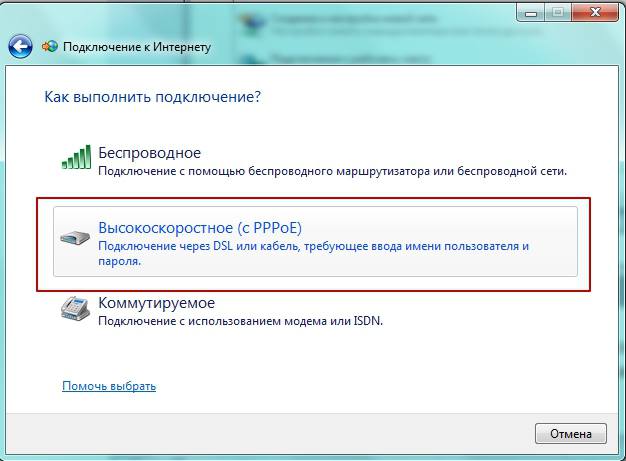
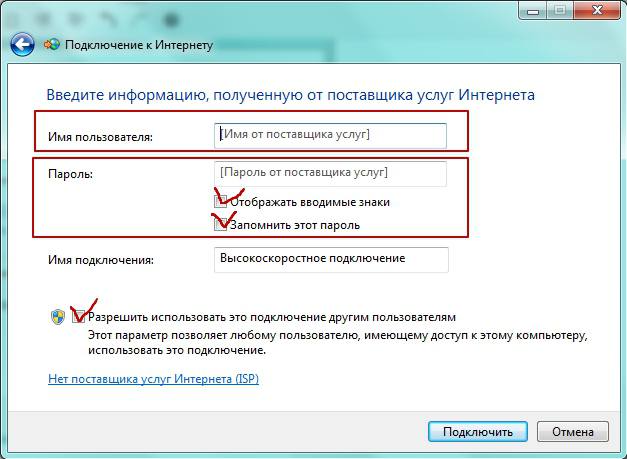


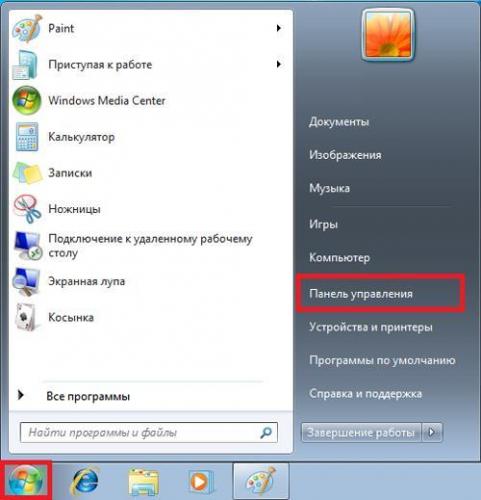
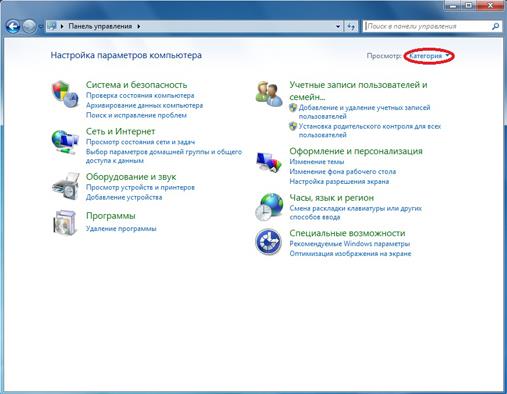
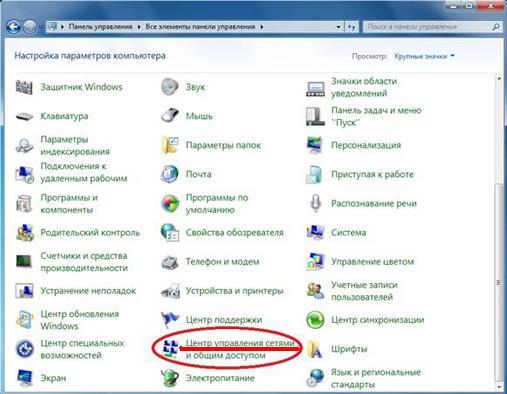
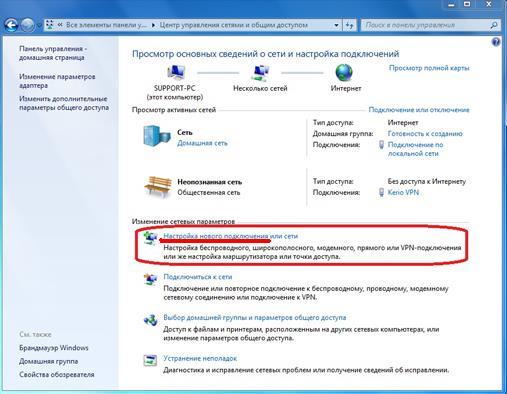
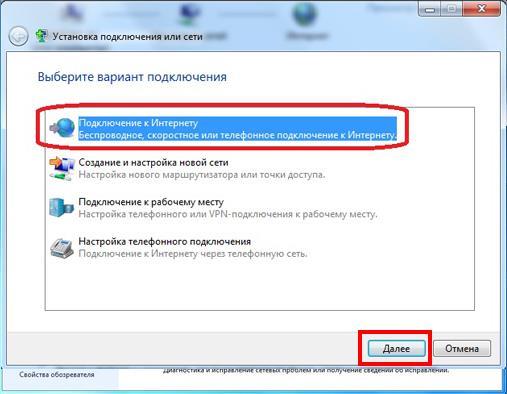
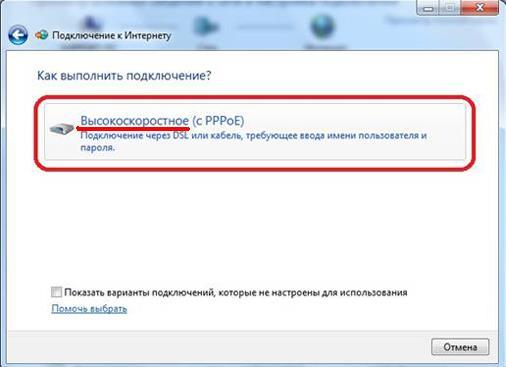
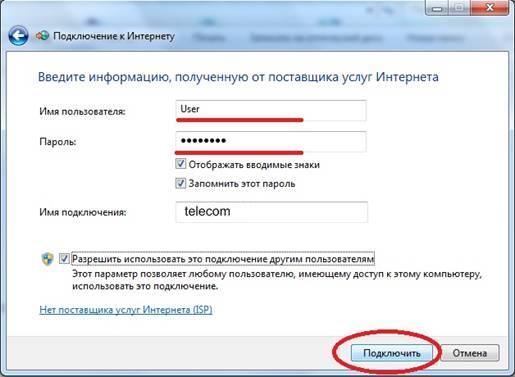

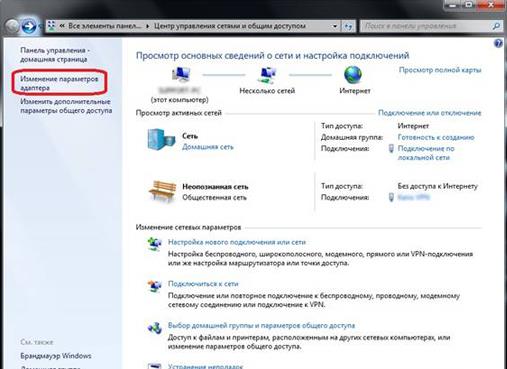
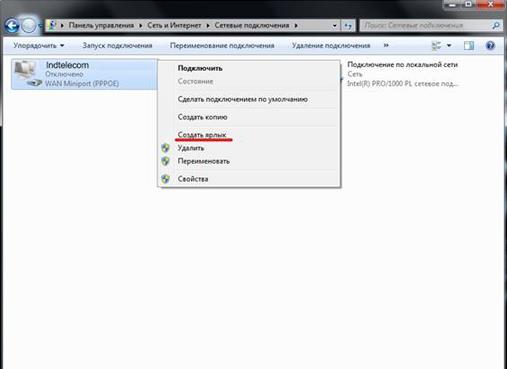

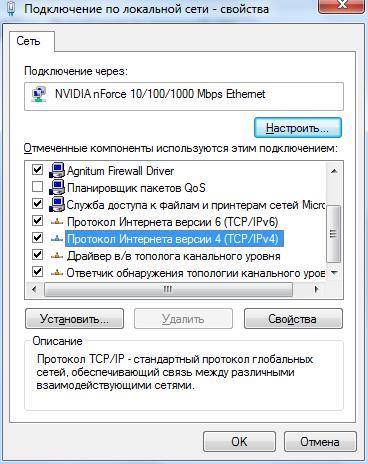


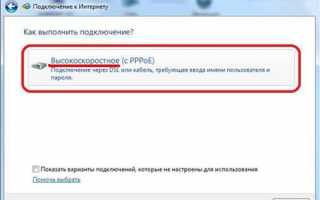

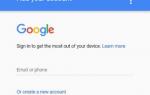 Настройка мобильного 3G интернета на планшете — где взять настройки
Настройка мобильного 3G интернета на планшете — где взять настройки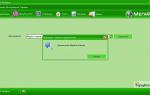 Настройка мобильного интернета МегаФон на компьютере
Настройка мобильного интернета МегаФон на компьютере Настройка интернета на Windows 7
Настройка интернета на Windows 7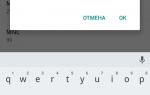 Настройка проводного интернета по протоколу PPPoE и L2TP в Windows 7
Настройка проводного интернета по протоколу PPPoE и L2TP в Windows 7